教程网首页 > 百科教程 > AI教程 》 ai如何制作货车图形
ai如何制作货车图形
1、打开AI,首先制作货车图标,用图形工具,做好草图缩放到400%。
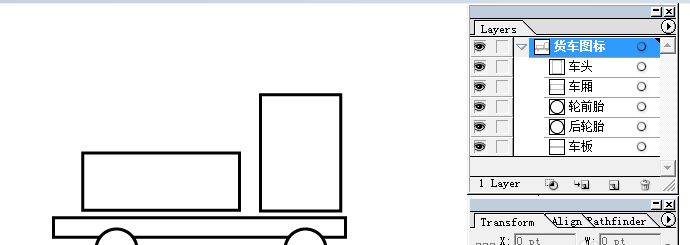
2、修改车头,用长方形工具画一个长方形,旋转45度,割掉车头右上角。
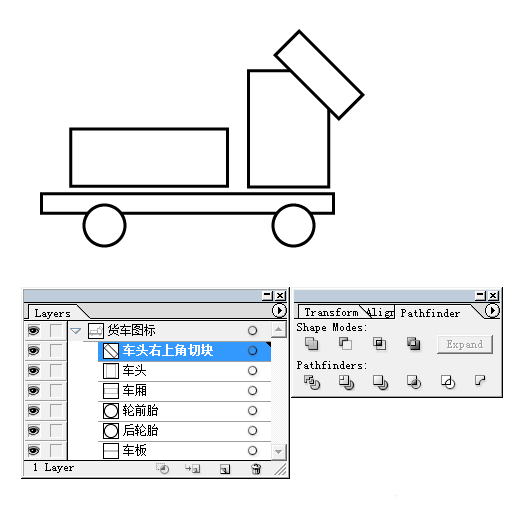
3、选中“车头右上角切块”,按住Shift,再选中“车头”。使用路径查找器(Pathfinder)工具,在图形模式(Shape Modes)中选择减去,这时会自动将两个图层合并为一个复合路径(一个图层),“车头”上会去掉一个角。
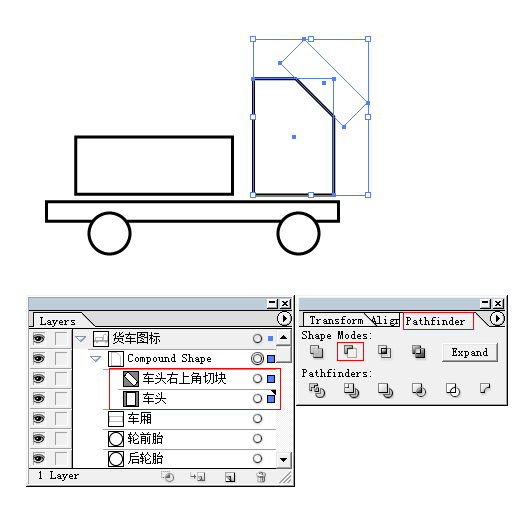
4、如果去掉的角还需要调整,可以使用路径选择工具选中切块进行调整。
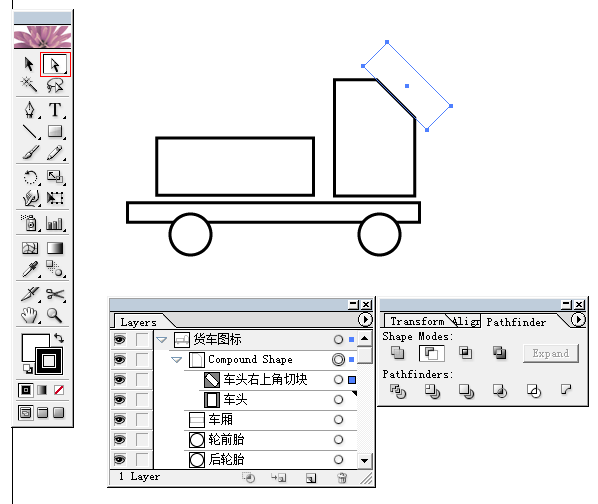
5、用钢笔工具绘制一个车窗,调整位置,这样车头就完成了,接下来制作轮胎。
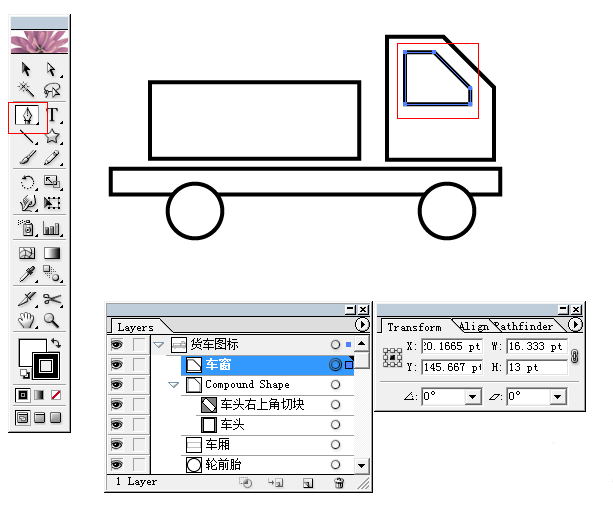
6、与车头切右上角的方法一样,选中前后轮胎以及“车板”【注意:车板图层一定要在前后轮胎下面】使用路径查找器(Pathfinder)工具,在图形模式(Shape Modes)中选择减去,这样轮胎在车身轮廓就出来了。
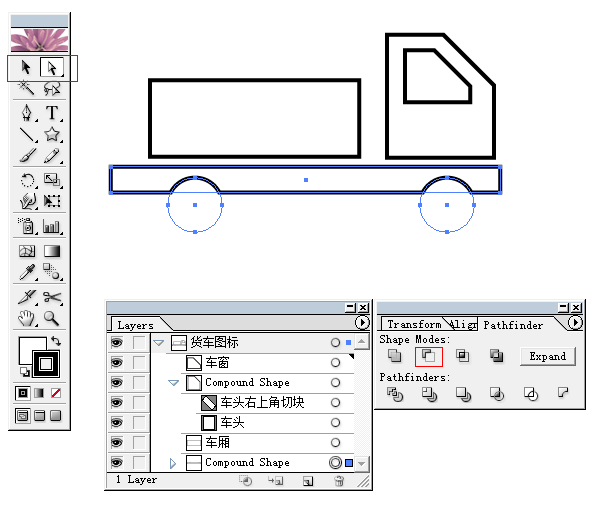
7、同时选中两个已经减去的轮胎区域(选中一个,按住Shift,再选另一个),ctrl+c(复制)一份,然后ctrl+v(粘贴),调整大小和位置。
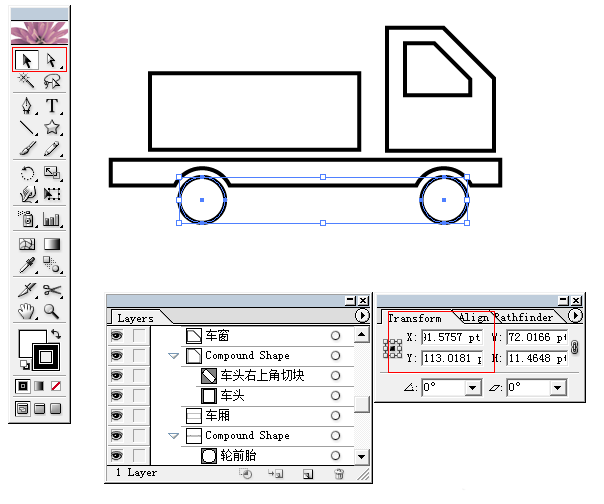
8、调整车厢大小和位置,整体调整。然后缩放到(150%大小),图标制作完成。
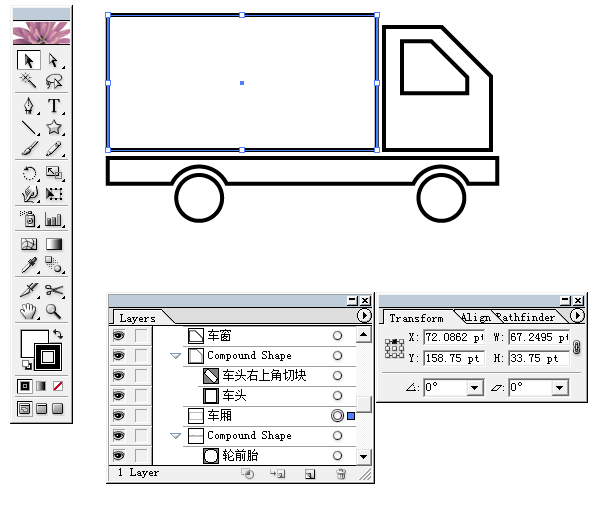
ai如何制作货车图形相关文章:
无相关信息扫一扫手机观看!

最新更新的教程榜单
- ai制作超酷立体线条文字03-08
- ai制作抽象图案背景教程03-08
- ai快速制作漂亮环形拼图效果海报03-08
- ai绘制漂亮写实奶酪03-08
- ai画笔工具打造铁链效果03-08
- ai自定义画笔制作毛线球03-08
- ai绘制漂亮卡通铅笔03-08
- ai中剪切蒙版的抠图方法03-08
- ai打造唯美科技感炫光教程03-08
- ai绘制写实运动鞋03-08
- ai绘制一个高科技电源按钮03-08
- AI混合模式制作名片03-08
- AI制作SVG圣诞袜字体图标03-08
推荐的视频教程榜单
- ai里面怎么实线变虚线04-14
- Ai怎么自定义改变画板的背景颜色12-09
- ai如何把字体变形01-29
- AI怎么给图片加上水印03-13
- Illustrator怎么修改pdf文件04-14
- ai怎么复制05-10
- ai怎么调整画布尺寸04-04
- ai设计教程04-04
- illustrator怎么剪切路径04-14
- Illustrator实时描摹的方法04-14
- AI制作简单的旋转酷炫背景04-04
- illustrator怎么制作表格04-04
- AI怎么给图形重合部分填充颜色04-14

















